アドインの登録を自動化したい!
執筆させていただいた書籍「生成AIをWord&Excel&PowerPoint&Outlookで自在に操る超実用VBAプログラミング術」では、今すぐ使用できる生成AIアドインを、出版社インプレスの読者特典サイトから無料でダウンロードできるのですが、このアドインを自動で登録するマクロを作ってみました。マクロを記述したワークブックは、登録するアドインと同じフォルダーに入れて実行ください。各Officeアプリのリボン上に、ChatGPTや画像生成を自在に扱う各種メニューが表示され、使えるようになります。
もちろん、コード中のアドイン名を書き換えれば、どんなアドインでも対応できるので、Excelだけでなく、他のWordやPowerPointのアドインを自動登録したい局面でも、本マクロコードを使っていただけるかと思います。
コードのポイントとしては、Excelで動作しているので、対象のExcelアドインが有効となっている場合は一度無効にしている点と、PowerPointはExcelやWordとプロパティが異なり、独自のAutoLoadプロパティをTrueにすることで恒常的に有効となる点です。またWordの場合、デフォルトとなっているTemplateフォルダではなくSTARTUPフォルダに入れることで、恒常的に有効となります。デフォルトのTemplateフォルダにアドインを入れて登録しても、再起動する度に有効のチェックボックスが外れ、毎回、Wordを起動する度に手動でチェックボックスをオンにする必要があるので、本コードのようにSTARTUPフォルダーに入れての登録がお勧めです。
アドイン自動登録のマクロコードは次の通りです。
|
1 2 3 4 5 6 7 8 9 10 11 12 13 14 15 16 17 18 19 20 21 22 23 24 25 26 27 28 29 30 31 32 33 34 35 36 37 38 39 40 41 42 43 44 45 46 47 48 49 50 51 52 53 54 55 56 57 58 59 60 61 62 63 64 65 66 67 68 69 70 71 72 73 74 75 76 77 78 79 80 81 82 83 84 85 86 87 88 89 90 91 92 93 94 95 96 97 98 99 100 101 102 103 104 105 106 107 108 109 110 |
Sub SetAddin() Dim i As Long Dim addinName(1 To 3) As String 'アドインファイルの存在チェック addinName(1) = "OpenAI.xlam" addinName(2) = "OpenAI.ppam" addinName(3) = "OpenAI.dotm" For i = 1 To 3 If Dir(ThisWorkbook.Path & "\" & addinName(i)) = "" Then MsgBox addinName(i) & "を同じフォルダーに入れて実行してください。" Exit Sub End If Next i Dim fso As Object Set fso = CreateObject("Scripting.FileSystemObject") Dim objAddin As Object Dim objApp As Object 'PowerPoint、Wordの起動チェック Dim appName(1 To 2) As String appName(1) = "PowerPoint" appName(2) = "Word" For i = 1 To 2 On Error Resume Next Set objApp = GetObject(, appName(i) & ".Application") On Error GoTo 0 If Not objApp Is Nothing Then MsgBox appName(i) & "を終了してから実行してください" Exit Sub End If Next i Dim AdName As String Dim AddinPath As String Dim installPath As String 'Excel---------------------------- AdName = addinName(1) AddinPath = ThisWorkbook.Path & "\" & AdName installPath = Application.UserLibraryPath & AdName '既登録のアドインを無効化 With Application.AddIns On Error Resume Next Set objAddin = .Item(Replace(AdName, ".xlam", "")) On Error GoTo 0 If Not objAddin Is Nothing Then If Dir(objAddin.FullName) <> "" Then objAddin.Installed = False End If End With '所定の場所にアドインをコピーし登録 fso.CopyFile AddinPath, installPath, True Set objAddin = Application.AddIns.Add(installPath, True) objAddin.Installed = True AppActivate (ThisWorkbook.Name & " - Excel") 'PowerPoint-------------------------------- AdName = addinName(2) AddinPath = ThisWorkbook.Path & "\" & AdName installPath = Application.UserLibraryPath & AdName fso.CopyFile AddinPath, installPath, True Set objApp = CreateObject("PowerPoint.Application") objApp.Visible = True objApp.presentations.Add Set objAddin = Nothing With objApp.AddIns ' 既登録のアドインを削除 On Error Resume Next Set objAddin = .Item(AdName) On Error GoTo 0 If Not objAddin Is Nothing Then objApp.AddIns.Remove AdName End If ' アドインを追加 Set objAddin = .Add(installPath) objAddin.Loaded = True ' アドインをロード objAddin.registered = True objAddin.AutoLoad = True '恒常化 End With 'Word---------------------------------- AdName = addinName(3) AddinPath = ThisWorkbook.Path & "\" & AdName Dim folderPath As String '恒常起動できるSTARTUPフォルダーにアドインを格納 folderPath = Replace(Application.UserLibraryPath, "AddIns", "Word\STARTUP") installPath = folderPath & AdName 'STARTUPフォルダーがない場合は作成 If Dir(folderPath, vbDirectory) = "" Then MkDir (folderPath) fso.CopyFile AddinPath, installPath, True Set objApp = CreateObject("Word.Application") objApp.Visible = True objApp.documents.Add Set objAddin = objApp.AddIns.Add(installPath, True) objAddin.Installed = True '終了処理---------------------------------- Set fso = Nothing Set objApp = Nothing Set objAddin = Nothing AppActivate (ThisWorkbook.Name & " - Excel") MsgBox "アドイン登録が完了しました。", vbInformation End Sub |
それでは、よいVBAライフを!

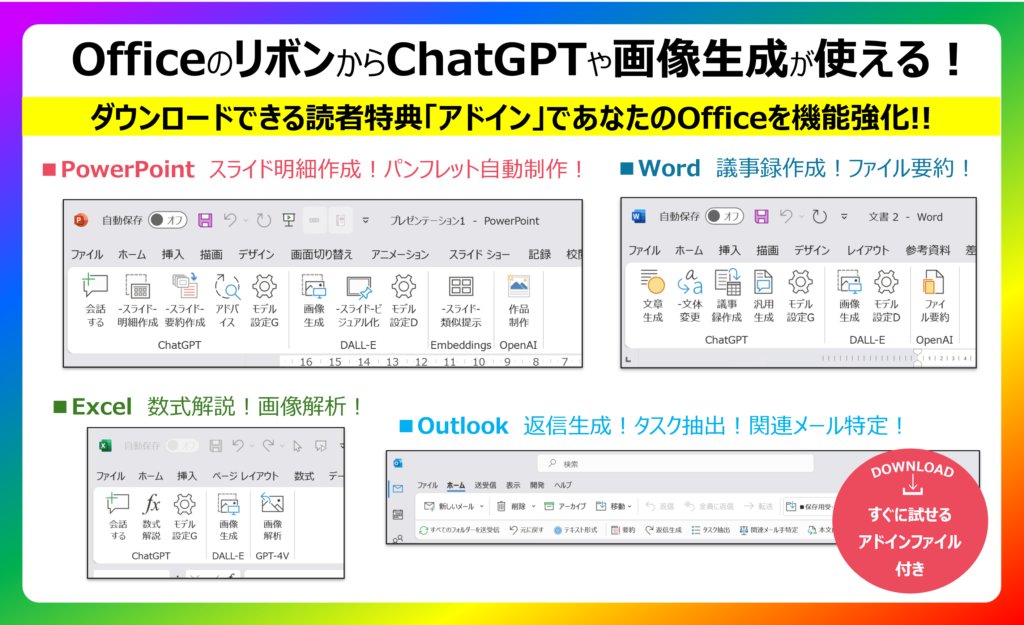
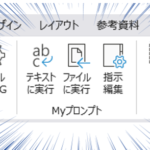

コメント